| kategória | ||||||||||
|
|
||||||||||
|
|
||
Egy operációs rendszer bemutatása
Én a Windows XP operációs rendszert fogom bemutatni. A Windows XP a Windows 2000 előnyeit egyesíti a Windows 98 és a Windows Millennium leghasznosabb tulajdonságaival, így az eddigi legjobb Windows operációs rendszert testesíti meg.
Ismertetem a Windows XP új szolgáltatásainak előnyeit, hogyan egyszerűsíti le a munkavégzést és az információk megosztását.
Az operációs rendszer olyan programrendszer, amely a programok indítását, leállítását azok működtetését segítik. Programok között elosztja a számítógép erőforrásait és felügyeli, irányítja a számítógép működését. Az operációs rendszer alapvető kapcsolattartás eszköze. Felhasználó a számítógép között.
Az operációs rendszereket több szempont szerint is osztályozhatjuk (csoportosíthatjuk):
Egyidejű felhasználók száma szerint megkülönböztetünk egy felhasználós és több felhasználós operációs rendszereket.
Egyidejűleg futtatható alkalmazások száma szerint megkülönböztetünk egy, illetve több programot futtatni képes operációs rendszereket.
|
Felhasználók száma Futtatható programok |
Egy |
Több |
|
Egy |
DOS CP/M |
|
|
Több |
SYMBION OS WIN 95 WIN XP OS/2 WIN 2000 |
UIXOK WIN 2003 WIN 2000 OS/2 WIN NT |
Csoportosíthatjuk az operációs rendszereket a felhasználói felületük szerint.
Lehetnek karakteres és grafikus felhasználó felületek.
|
GRAFIKUS (WIN XP) |
KARAKTERES (DOS) |
|
Könnyű megtanulni |
Nehéz megtanulni |
|
Könnyű kezelni |
Nehéz kezelni |
|
Nagy az erőforrásigénye |
Viszonylag egyszerű hardveren is fut |
|
Nehéz a karbantartása |
Karbantartása egyszerű |
Egyes feladatokat grafikusan, másokat karakteresen könnyebb megoldani, hogy melyikkel célszerűbb, az a feladat jellegétől függ.
A Windows XP grafikai operációs rendszer, melyet könnyű megtanulni, könnyű használni, nagy az erőforrás igénye és nehezebb karbantartani.
A Windows XP egy Microsoft által kifejlesztett grafikus alapú, hálózati alkalmazásokat támogató operációs rendszer, melynek főbb jellemzői a következők:
Többfeladatos, Több felhasználós operációs rendszer
Hatékony munkavégzést segítő, egységes és intelligens felhasználói felület
Gyors felhasználóváltás több felhasználós számítógépeken
Új megjelenés, újratervezett Start menü, alkalmazás kompatibilitás
Fájlok csoportosítása, szinkronizálása
Hosszú fájlnevek használata (maximum 255 karakter hosszúak lehetnek)
Hatékony eszköztelepítés, új hardveres technológiák támogatása
Multimédia és a játékok támogatása
Elektronikus adatátvitel támogatása
A digitális fényképezés támogatása
Internet szolgáltatások
Telefonos hálózat használata
Intelligens felhasználói felület
A Windows 2000 alapjainak megtartása mellett a Windows XP új külsőt kapott. A gyakori feladatok végrehajtása egyszerűbbé vált, és új vizuális segédelemek segítenek a számítógép használatában. Ez a szakasz a felhasználói felület azon újdonságait ismerteti, amelyek megkönnyítik a számítógép otthoni és munkahelyi használatát.
A gyors felhasználóváltás megkönnyíti a számítógép családi használatát. Ha például az anyuka rövid szünetet tart munkájában, fia a saját fiókjára átváltva játszhat a számítógépen. Az anyuka által használt alkalmazások tovább futnak az ő saját fiókján. Mindez kijelentkezés nélkül történik. A felhasználóváltást leegyszerűsíti az új üdvözlőképernyő, amelyen a felhasználók az 1. ábrán látható módon elhelyezhetik képeiket.
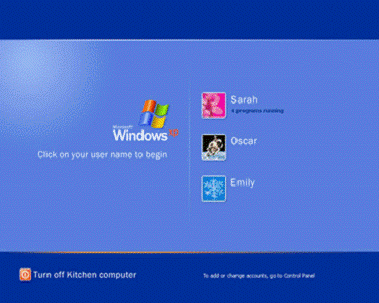
ábra: A Windows XP üdvözlőképernyője
A Windows XP új képi stílusokat és témákat tartalmaz, amelyek jól látható, 24 bites színezésű ikonokat, illetve adott feladatokhoz jól társítható egyedi színeket alkalmaznak. A zöld szín a kreatív cselekvést jelképezi, ilyen például a Start gomb.
Az új típusú Start menü alkalmazkodik a felhasználó munkavégzéséhez. Elsőként az öt leggyakrabban használt program ikonja jelenik meg, az alapértelmezett böngésző- és levelezőprogram ikonjai pedig mindig elérhetőek (2. ábra). A leggyakrabban használt fájlok és alkalmazások az egyszerűbb elérhetőség érdekében csoportosítva jelennek meg. Egyetlen kattintással elérhető a súgó, illetve a rendszer beállításához szükséges eszközök. A Start menü ezenkívül igény szerinti testreszabható.
A Windows XP képernyőjének alján található sávot Tálcának nevezzük, mely tartalmazza a
A sáv elején a Start gombot,
Az éppen futó alkalmazásokat szimbolizáló gombokat,
és az értesítési területet, melyen megtalálhatjuk az órát és egyéb beállítással kapcsolatos információkat.
A Windows XP Start menüje az alkalmazások rendszerezett tárolására és könnyű indítására szolgáló eszköz. A Start gomb segítségével bármikor elérhetővé válnak a Start menü programjai.
A Tálca Start gombjára kattintva a mellékelt ábrához hasonló menü jelenik meg.
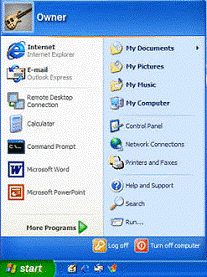
ábra: A Windows XP újratervezett Start menüje csoportosítja a gyakran használt alkalmazásokat
A Windows XP rendszerben csoportokba rendezhetők a fájlok, így egyszerűbb azokat nyomon követni. A dokumentumokat típusuk szerint rendezve jelenítheti meg (3. ábra). A fájlokat az utolsó módosítás dátuma szerint is csoportosíthatja.
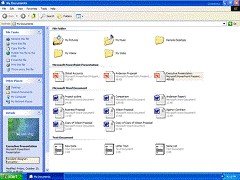
3. ábra: Fájlok csoportosítása Windows XP rendszerben
A Webnézet segítségével Windows XP rendszerben egyszerűbb a fájlok kezelése is. A kijelölt fájl vagy mappa mellett megjelenik a kapcsolódó műveletek listája: például az átnevezés, áthelyezés, másolás, küldés e-mailben, törlés vagy közzététel a weben. Ez a funkció hasonló a Windows 2000 rendszerben jobb gombbal történő kattintáskor megjelenő helyi menü funkciójához: a Windows XP ezt az információt rögtön az asztalon jeleníti meg (4. ábra).
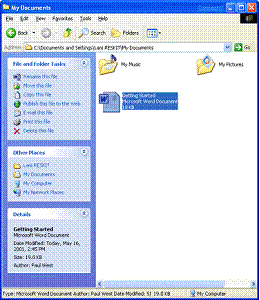
4. ábra: A webnézet megkönnyíti a feladatok elérését
A Windows XP rendszerben egyszerűbben használható tálca mutatkozik be, amely ugyanazon alkalmazás példányait csoportosítva jeleníti meg. Ahelyett, hogy a Microsoft Word kilenc példánya egymás mellett jelenne meg a tálcán, a Windows XP ezeket a programokat egyetlen gombbal jelzi. A gombon megjelenik az alkalmazással megnyitott fájlok száma. A gombra kattintva egy listán jelennek meg a fájlok nevei (5. ábra). A fájlokat elrendezheti lépcsőzetesen, mozaikszerűen, vagy egyszerre kicsinyítheti őket ikonméretűvé.
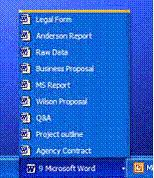
5. ábra: Alkalmazások csoportosítása Windows XP rendszerben
A Windows XP felülete
A Windows XP alapvető eszköze, egy téglalap alakú képernyő terület. Ezt használja az operációs rendszer információk megjelenítésére, a felhasználóval való kapcsolattartásra és az alkalmazások futtatására. Minden ablak tartalmazhat címsort, lehet legördülő menüje. Az ablakok tartalmazhatnak további ablakokat is. A programok is ablakokon keresztül jelennek meg. Az alábbi ábra egy ablakot mutat be:
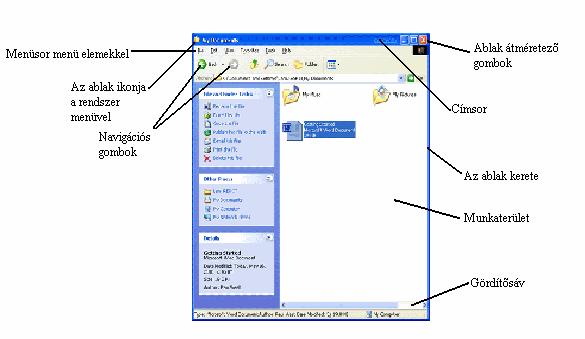
Az ablak rajzterülete nagyobb lehet mint maga az ablak. Ilyenkor gördítősávok jelennek meg és segítségükkel kereshetjük meg a rajzterület megfelelő részét.
Ablakok áthelyezése és méretezése
Az ablakok mérete és helyzete általában szabadon módosítható. Erre több ablak egyidejű alkalmazásakor a jobb áttekinthetőség biztosítása miatt van szükség. Az ablakok átméretezésére több lehetőség kínálkozik:
Vonszolással (Egérrel)
Álljunk az egérkurzorral az ablak szélére, vagy az ablak sarkaira! Ekkor a kurzor mutató nyíl jele megváltozik és valamelyik átméretező kurzorrá alakul át. az átméretezés lehetőségeit a kurzor nyilai mutatják. Ha az ablak jobb illetve bal keretére helyeztük a kurzort, akkor az ablakot vízszintesen méretezhetjük, azaz az egérgombot lenyomva tartva és az egeret mozgatva az ablak bal illetve jobb oldali határoló oldalát áthelyezhetjük. Ugyanígy járhatunk el a felső illetve alsó határoló oldal esetén is. A sarok esetén az ablak adott sarkát helyezhetjük át a képernyőn. A címsorra állva az ablakot a képernyő más pozíciójába helyezhetjük (csak "előző méretű" ablakok esetén).
Az ablak jobb felső sarkában lévő gombokkal
A jobb felső sarokban általában az alábbi gombok látszódnak:
Minimalizálás: Az ablak Tálcagombbá alakítása
Teljes méret: Az ablak kinagyítása (az ablak kitölti a munkaasztalon rendelkezésre álló helyet).
Eredeti méret: Az ablak előző méretének visszaállítása.
Bezárás: Az ablak bezárása.
Rendszermenüvel
A rendszermenü az ablakműveleteket tartalmazó menü. A rendszermenüt a címsor bal szélén található ikonra történő egyszeri kattintással, vagy a címsoron a jobboldali egérgomb lenyomásával érhető el. Ügyeljünk, hogy ne kattintsunk duplán az ikonra, mert ebben az esetben bezárjuk az ablakot! A megfelelő menüpont kiválasztásával átméretezhetjük illetve áthelyezhetjük az ablakot. Ha a rendszermenühöz tartozó ikonra duplán kattintunk, akkor az ablak bezáródik.
A Windows XP Intéző használata
A Windows XP Intéző a mappa- és fájlműveletek elvégzésére szolgáló XP program, melynek segítségével a művelteket egyszerűbben és áttekinthetőbben végezhetjük el. A Windows XP Intézőt helyettesíthetjük más programokkal. A Windows XP Intéző a számítógépen található fájlokat, mappákat és meghajtókat hierarchikus (fa) struktúrában jeleníti meg. Feltünteti a számítógépen meghajtó-betűjellel rendelkező hálózati meghajtókat is. Itt a meghajtók és a mappák nem különálló ablakokban jelennek meg, hanem egyetlen ablakban tallózhatunk közöttük. A Windows XP Intéző lehetővé teszi a fájlok és mappák másolását, áthelyezését átnevezését és keresését. Megnyithatja például a másolni vagy áthelyezni kívánt mappát, majd egy másik mappába vagy egy másik meghajtóra húzhatja a fájlt.
A Windows rendszerben a fájlokat és a mappákat máshol is megjelenítheti és használhatja. A Dokumentumok mappa kényelmesen használható hely a dokumentumok, képek vagy egyéb fájlok, mappák tárolására. Megtekinthető a Hálózati helyek mappa is, amely megjeleníti a helyi hálózathoz (LAN) csatlakozó számítógépeket.
A Windows Intéző indításához kattintson a Start menüre, mutasson a Minden program, majd a Kellékek pontra, végül kattintson a Windows Intéző parancsra. A Windows Intéző elindítható úgy is, hogy az egér jobboldali gombjával kattintunk a Start nyomógombra, majd a kinyíló menüben rákattintunk az Intéző parancsra.
Az információk számítógépen, hálózaton és interneten való keresése egyszerűbbé és gyorsabbá vált. A Windows XP Professional kereső szolgáltatása a keresési feladatok hatékony kezelésével, a leggyakoribb típusú keresések optimalizálásával és a keresés szűkítésére vonatkozó javaslatok megjelenítésével segíti a munkát.
Ha egy szöveges dokumentumot keres, nem szükséges ismernie a fájlkiterjesztést vagy a dokumentum pontos nevét. Ehelyett kereshet a dokumentum legutolsó használatának körülbelüli ideje, vagy a fájlnév egy része alapján is. Ha az interneten keres, a kereső lehetővé teszi a keresési feltételek egyszerű angol nyelven való megadását is. Ezután javaslatot tesz a keresés hatékonyságának növelésére, és a lekérdezést elküldi a megfelelő internetes keresőszolgáltatásoknak.
A Windows XP új szolgáltatásaival tovább bővülnek a számítógép felhasználási lehetőségei: a filmek létrehozása, megosztása és lejátszása, a fejlett internetes kommunikáció (web-böngészés, levelezés, azonnali üzenetküldés, valamint a hang- és képátvitel), a digitális fényképek kezelése mellett lehetséges az internetes kapcsolat és egyéb otthoni számítógépes erőforrások megosztása is. Az új Windows-rendszermag gyorsabb indítást tesz lehetővé; az operációs rendszer biztonsági, adatvédelmi szolgáltatásai és az új hardvereszközök támogatása stabil és biztonságos rendszert eredményez.
Forrás:
https://ecdlweb.uw.hu/m1-27.html
https://www.microsoft.com/hun/windowsxp/pro/ujdonsagok.mspx
Rádi György: Számítástechnika Windows és Office XP alapokon
:
2819